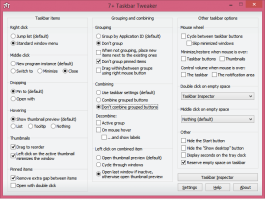Windows 10'da Defender İmza Güncellemelerini Zamanlama
Windows 10'da Microsoft Defender Antivirus için İmza Güncelleştirmeleri Nasıl Planlanır
Microsoft Defender (eski adıyla Windows Defender) Antivirus, tehditleri algılamak için güvenlik zekası tanımlarını kullanır. Windows 10, Windows Update aracılığıyla sağlanan en son istihbaratı otomatik olarak indirir. İmza güncellemelerini daha sık veya Windows Update duraklatıldığında veya devre dışı bırakıldığında almak için özel bir zamanlama da oluşturabilirsiniz.
Reklamcılık
Windows Defender, Windows 10 ile birlikte gelen varsayılan virüsten koruma uygulamasıdır. Windows 8.1, Windows 8, Windows 7 ve Vista gibi önceki Windows sürümlerinde de vardı ancak yalnızca casus yazılımları ve reklam yazılımlarını taradığından daha önce daha az verimliydi. Windows 8 ve Windows 10'da Defender, her türlü kötü amaçlı yazılıma karşı tam gelişmiş koruma ekleyerek daha iyi koruma sağlayan Microsoft Security Essentials uygulamasını temel alır. Microsoft, Microsoft Defender uygulamasını yeniden adlandırıyor.

En son Windows 10 sürümü, Windows Güvenliği adlı yeni bir uygulama ile birlikte gelir. Eskiden "Windows Defender Dashboard" ve "Windows Defender Security" olarak bilinen uygulama Center", kullanıcının güvenlik ve gizlilik ayarlarını açık ve net bir şekilde kontrol etmesine yardımcı olmak için oluşturulmuştur. faydalı yol. Windows Defender ile ilgili tüm ayarları içerir. Güvenlik Merkezi uygulaması gönderide incelendi Windows 10 Oluşturucu Güncellemesinde Windows Defender Güvenlik Merkezi.
Not: Windows 10, Windows Güvenliği'ndeki özel bir seçenekle yalnızca Windows Defender'ın geçici olarak devre dışı bırakılmasına izin verir. Bir süre sonra, otomatik olarak yeniden etkinleştirilecektir. Kalıcı olarak devre dışı bırakmanız gerekirse, bkz. Windows 10'da Windows Defender'ı Devre Dışı Bırakın.
Defender İmza Güncellemeleri
Microsoft, en son tehditleri kapsamak ve sürekli ince ayar yapmak için kötü amaçlı yazılımdan koruma ürünlerindeki güvenlik zekasını sürekli olarak günceller algılama mantığı, Windows Defender Virüsten Koruma ve diğer Microsoft kötü amaçlı yazılımdan koruma çözümlerinin doğru bir şekilde tanımlama yeteneğini geliştirme tehditler. Bu güvenlik zekası, hızlı ve güçlü AI ile geliştirilmiş, yeni nesil koruma sağlamak için doğrudan bulut tabanlı koruma ile çalışır.
Defender imza güncellemeleri, yerleşik Windows Update özelliğine bağlıdır. sahip olduğunda engelliile duraklatıldı Odak Yardımıya da bir ölçülü bağlantı, Microsoft Defender da imza güncellemelerini almaz. Bu durumda, güncellemelerini Windows Update'ten bağımsız hale getirerek bunun için özel bir zamanlama oluşturabilirsiniz.
Önceki bir makalede, Defender imzalarını manuel olarak güncellemek için kullanabileceğiniz birkaç yöntemi zaten inceledik.
Windows 10'da Windows Defender için Tanımları El İle Güncelleyin
Bunlardan biri, Windows 10'da zamanlanmış bir görev oluşturmak için uygundur. Kısacası, yukarıdaki makaleden güncellemeyi komut isteminden tetikleyebileceğinizi öğrenebilirsiniz. Konsol ile bu mümkün MpCmdRun.exe Microsoft Defender'ın bir parçası olan ve çoğunlukla BT yöneticileri tarafından zamanlanmış tarama görevleri için kullanılan yardımcı program. NS MpCmdRun.exe araç, MpCmdRun.exe dosyasını "/?" ile çalıştırarak görüntülenebilen bir dizi komut satırı anahtarına sahiptir. İkisine ihtiyacımız var,
- İndirilen imza önbelleğini temizleyin:
"%ProgramFiles%\Windows Defender\MpCmdRun.exe" -removedefinitions -dinamik imzalar. - Tanımları güncelle:
"%ProgramFiles%\Windows Defender\MpCmdRun.exe" -SignatureUpdate.
Planlamak defans oyuncusu Windows 10'da İmza Güncellemeleri,
- Yönetimsel araçları aç ve Görev Zamanlayıcı simgesine tıklayın.
- Sol bölmede, "Görev Zamanlayıcı Kitaplığı" öğesini tıklayın:

- Sağ bölmede, "Görev oluştur" bağlantısını tıklayın:

- "Görev Oluştur" başlıklı yeni bir pencere açılacaktır. "Genel" sekmesinde görevin adını belirtin. "Savunmacı İmzalarını Güncelle" gibi kolayca tanınabilir bir ad seçin.
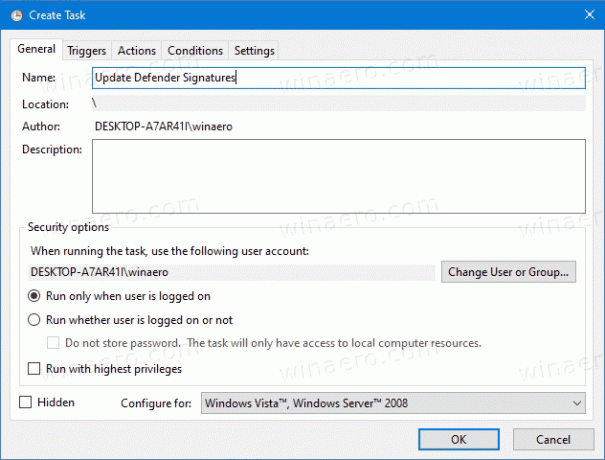
- "En yüksek ayrıcalıklarla çalıştır" adlı onay kutusunu işaretleyin.
- "Kullanıcı oturum açmış olsun veya olmasın çalıştır" seçeneğini etkinleştirin.

- "Eylemler" sekmesine geçin. Orada, "Yeni ..." düğmesini tıklayın:


- "Yeni Eylem" penceresi açılacaktır. Orada, aşağıdaki verileri belirtmeniz gerekir.
Eylem:Bir program başlatın
program/komut dosyası:"%ProgramFiles%\Windows Defender\MpCmdRun.exe"
Argüman ekleyin (isteğe bağlı):-tanımları kaldır -dinamik imzalar.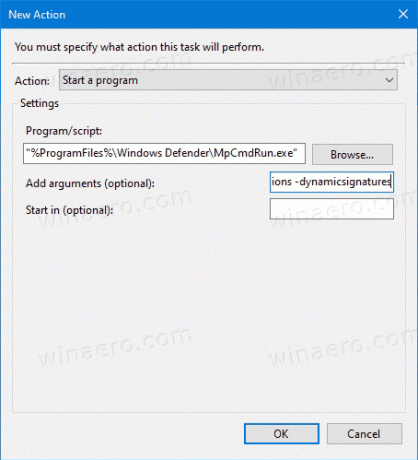
- Tıkla Yeni düğmesine tekrar basın ve aşağıdaki yeni eylemi oluşturun:
Eylem:Bir program başlatın
program/komut dosyası:"%ProgramFiles%\Windows Defender\MpCmdRun.exe"
Argüman ekleyin (isteğe bağlı):-İmza Güncellemesi.
- Görevinizdeki Tetikleyiciler sekmesine gidin. Orada, Yeni düğmesine tıklayın.
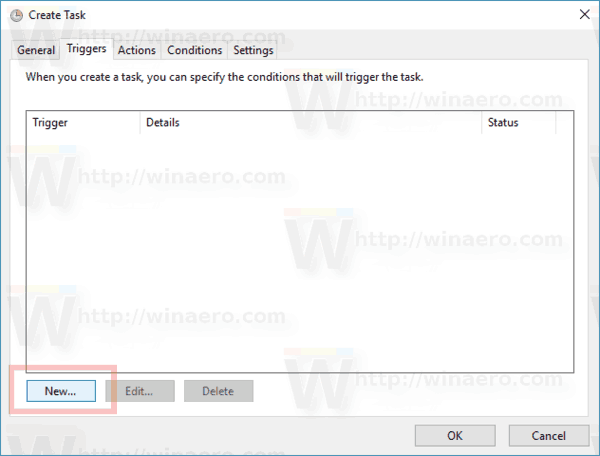
- Altında Göreve başla, Seçme bir programda açılır listede.
- İstenen zaman çerçevesini belirtin, örn. günlüköğesine tıklayın ve Tamam buton.
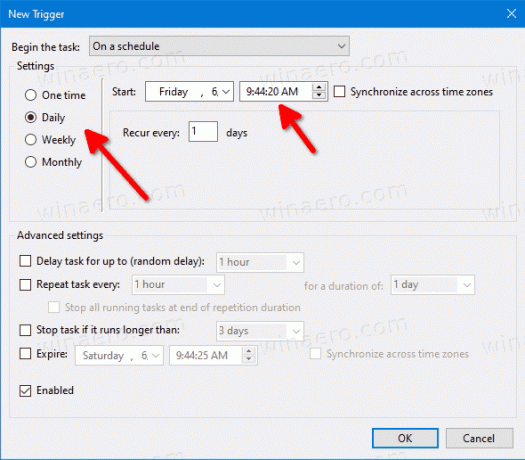
- "Koşullar" sekmesine geçin:

- Bu seçeneklerin işaretini kaldırın:
- Bilgisayar pil gücüne geçerse dur
- Görevi yalnızca bilgisayar AC gücüyle çalışıyorsa başlatın
Aşağıdaki ekran görüntüsüne bakın:
- Şuna geç Ayarlar sekme.
- Aşağıdaki seçenekleri açın (kontrol edin):
- Görevin isteğe bağlı olarak çalışmasına izin ver (varsayılan olarak zaten etkinleştirilmiş olmalıdır).
- Zamanlanmış bir başlangıç kaçırıldıktan sonra görevi mümkün olan en kısa sürede çalıştırın.

- Görevinizi oluşturmak için Tamam'a tıklayın ve istendiğinde yönetici oturum açma bilgilerinizi ve parolanızı yazın.

Not: Yönetici hesabınız şifre korumalı. Varsayılan olarak, korumasız kullanıcı hesapları zamanlanmış görevlerle kullanılamaz.
Bu kadar.